
Spousta toho, co se o Victorii píše na internetu, je napsána laiky a amatéry. Odborníci zřídka píšou články, v tomto ohledu jsou trochu líní. Pokud chcete vědět vše o programu Victoria, musíte nejprve s tímto programem hodně pracovat a navštívit specializovaná fóra na internetu týkající se dekódování indikátorů SMART, obnovení dat (vytvoření obrazu nemocného šroubu se špatnými body podle jednotlivých sektorů) a poslední věcí, o které diskutují, je mechanismus. pracovní program Victoria. Ve většině případů je tato sekvence správná - nejprve uložte data (odstraníte obraz sektor po sektoru z vadného pevného disku) a poté ošetřete pevný disk.
- Pamatujte, že nejdůležitějším pravidlem při obnově informací z vadného pevného disku a jakéhokoli zařízení pro ukládání informací je toto: pevný disk může kdykoli „objednat dlouhou životnost“, takže by se měl minimalizovat počet hovorů na něj.. Předtím, než začnete pracovat s Victoria, musíte si vytvořit obraz „nemocného“ pevného disku a obnovit informace již z obrazu, jakmile jsou informace obnoveny, pak můžete provést některé operace s pevným diskem, například zacházet s algoritmy Advanced REMAP nebo Erase.
Jak provést test pevného disku ve Victorii a jak opravit špatné sektory (špatné bloky) při spuštění Windows
Přátelé, pokud si tyto řádky přečtete, máte s pevným diskem nějaký problém. Když přemýšlíme o něčem špatném na našem pevném disku?
- Je nemožné zkopírovat potřebné informace z pevného disku na jiný disk, zatímco kopírování operačního systému zamrzne a pouze restartování uloží.
- Systém Windows může v jakékoli fázi práce neočekávaně zamrznout.
- Není možné přeinstalovat operační systém, během instalace Windows zablokuje rozbalení souborů nebo instalační program ohlásí chybu „Nelze pokračovat v instalaci ...“ nebo Windows nainstaluje velmi dlouhou dobu, například několik hodin.
- Po zapnutí počítače se nástroj Chkdsk spustí okamžitě a zkontroluje chyby v oddílech pevného disku.
- Pevný disk vydává cizí zvuky (kliknutí, vrzání) a v systému BIOS není pravidelně detekován.
Takže pojďme nejprve, ve Victoria, přesně nastavíme počet chybných sektorů (špatné bloky), pak vytvoříme kopii pevného disku na jednotlivé sektory, čímž se uloží uživatelská data, a pak skryjeme špatné sektory chybných bloků (remapování) ve Victorii. Také se naučíme, jak udělat „Záznam přes louku“ (Erase test), to znamená, že pokud je detekován špatný sektor, přepište celý blok (256 sektorů) pevného disku nulami.
Poznámka: Pokud jste si nečetli první článek v našem seriálu o programu Victoria, nerozumíte všemu, proto vám doporučujeme, abyste si nejprve přečetli první článek, a pak se přesunuli k tomuto článku. Momentálně čtete druhý článek, ale je zde více článků:
- Jak vytvořit spouštěcí flash disk s programem Victoria a jak se zbavit chybných sektorů (chybných bloků) v režimu DOS (DOS).
- Jak nastavit přesnou adresu špatného sektoru ve Victorii, budou pro vás také užitečné.
- Jak mapovat vlastnictví špatného sektoru (chybný blok) na konkrétní soubor ve Windows?
- Jak se zbavit pevného disku notebooku špatných bloků ve Victorii
- Zaváděcí flash disk AOMEI PE Builder Live CD s diagnostickými programy na pevném disku: Victoria, HDDScan, CrystalDiskInfo 6.7.4, DiskMark, HDTune, DMDE
Například si vezměte skutečný pevný disk, který má špatné sektory. Přátelé, minimální jednotka informací na pevném disku je sektor, množství uživatelských dat je 512 bytů, pokud nelze informace v sektoru přečíst, pak je sektor nečitelný nebo jinými slovy špatný. Ke všem zmrazením operačního systému dochází při čtení informací z takového sektoru. Tento pevný disk WDC WD5000AAKS-00A7B2 (kapacita 500 GB) je opravdu vadný.

Operační systém na něm neustále visí a čas od času, při načítání, je pevný disk zkontrolován na chyby. Poslední slamou pro majitele pevného disku bylo, že nebylo možné zkopírovat důležitá data na jiný disk a dokonce přeinstalace operačního systému skončila dalším zablokováním při rozbalení souborů systému Windows, nahrazení instalačního disku operačním systémem nefungovalo, zablokování se opakovalo v jiné fázi instalace. A pak vyvstala otázka, co dělat s tímto pevným diskem, protože jedna z částí obsahovala důležitá data a je třeba je zkopírovat.
Spusťte Victoria
Program Victoria spustíme jménem administrátora. Souhlasíme se všemi varováními o práci v 64bitovém systému.
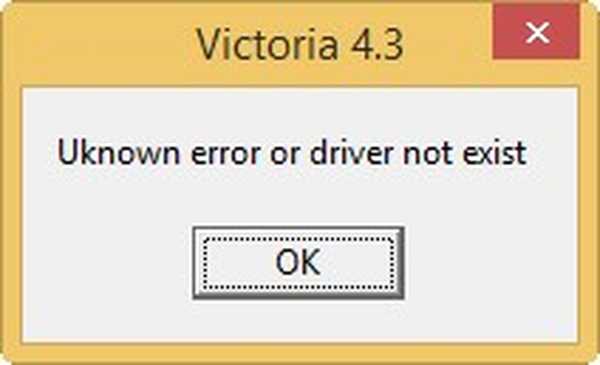
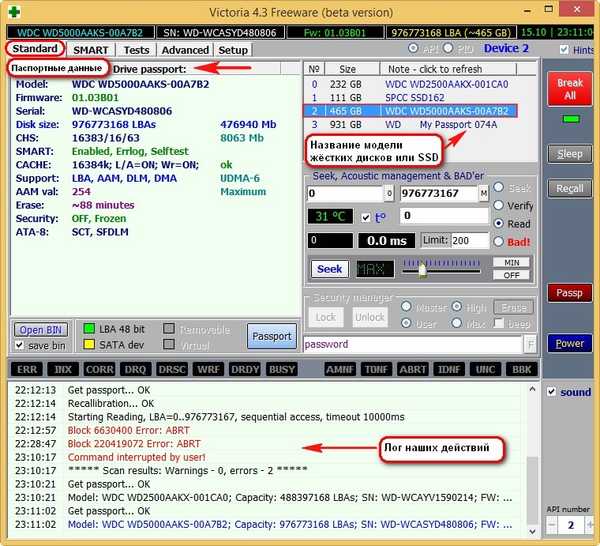
a přejděte na kartu SMART,
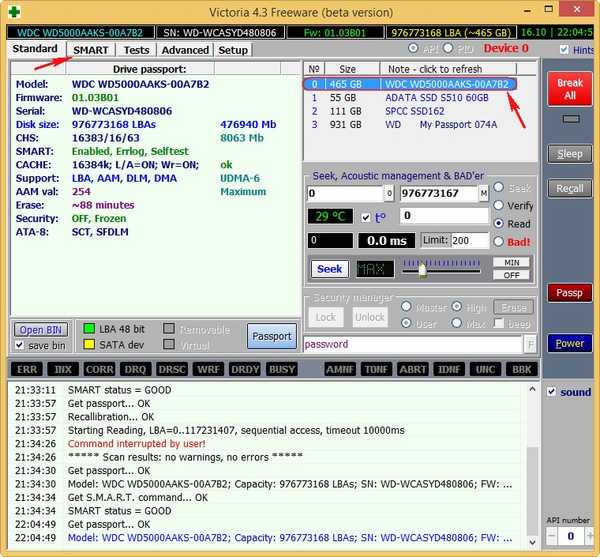
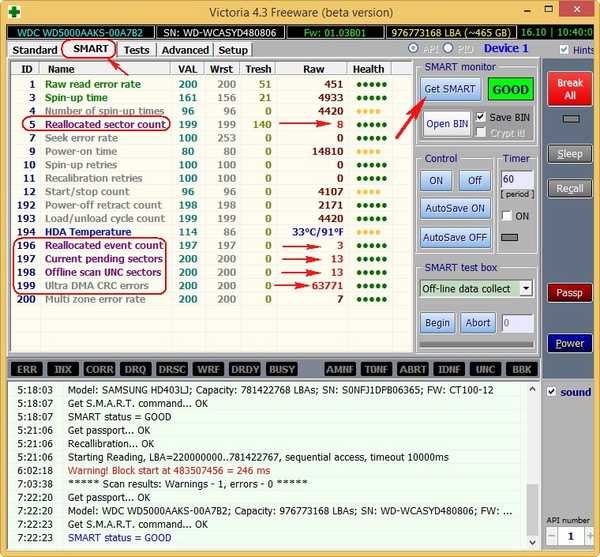
Test povrchu pevného disku ve Victorii
V pravé části okna programu vyberte Ignorovat a přečtěte si, pak klepněte na Start. Tím se spustí jednoduchý test povrchu pevného disku bez korekce chyb. Tento test nepřinese na váš pevný disk žádné špatné ani dobré účinky, ale po skončení testu zjistíme, v jakém stavu je pevný disk..
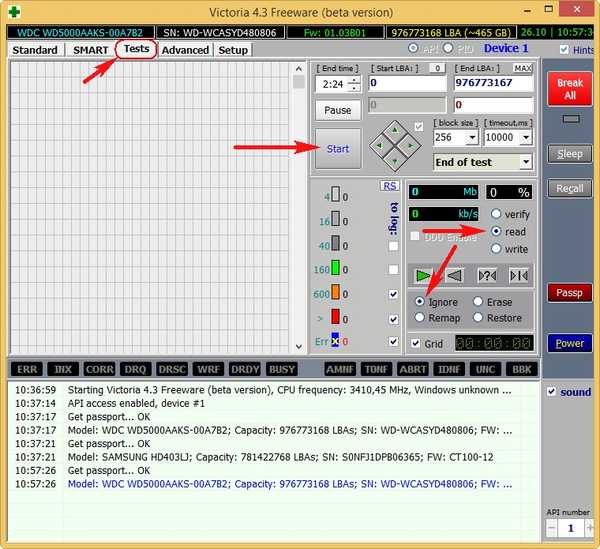
- Mnoho dobrých sektorů s dobrým zpožděním čtení ne více než 5 ms - 3815267
- Existují také sektory se špatným zpožděním čtení 200 ms
- Neexistují žádné sektory s neuspokojivým zpožděním čtení více než 600 ms (kandidáti na špatné bloky), ale ...
- Což je opravdu špatné, existují plné špatné sektory (špatné bloky), informace, z nichž nebylo vůbec možné přečíst - 13!
13 chybných sektorů (chybné bloky), všechny začínají v oblasti 6630400 a končí na 980000000, to znamená, že jsou rozptýleny po celém pevném disku. Je třeba zaznamenat chybná čísla bloků. Přátelé, je docela možné, že všechny naše problémy s pevným diskem mohou být způsobeny těmito 13 špatnými a je třeba se jich zbavit, ale nejdřív si uděláme obraz nemocného šroubu podle jednotlivých sektorů..
Správa disků mého počítače
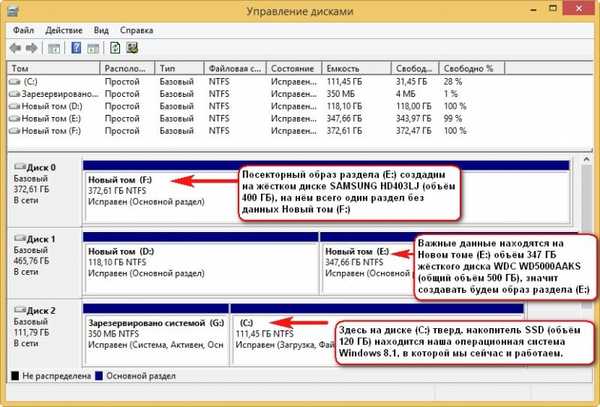
Vytvoření obrazu sektoru po sektoru celého pevného disku nebo požadovaného oddílu v programu DMDE
Tento program je nám známý z článků, ve kterých jsme obnovili omylem smazané oddíly na pevném disku, jakož i smazané soubory. DMDE je také velmi dobrým nástrojem pro vytváření kopií sektor po sektoru selhaného pevného disku. Jdeme na webovou stránku programu DMDE:http://dmde.ru/download.htmlA stáhněte si program, klikněte na GUI pro Windows.
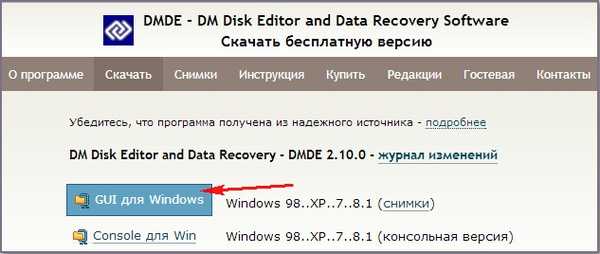
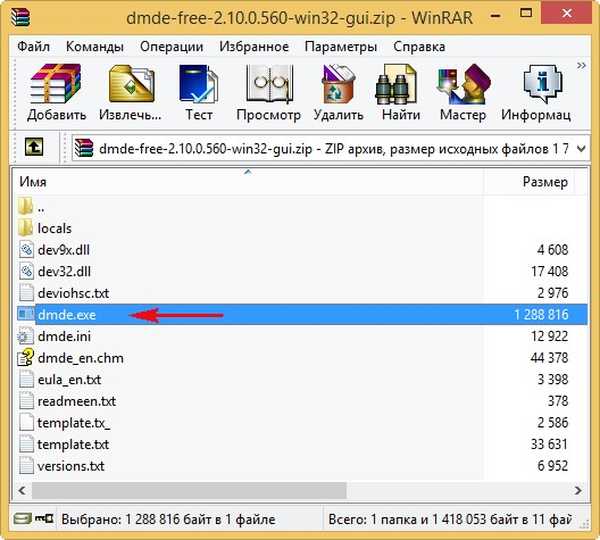
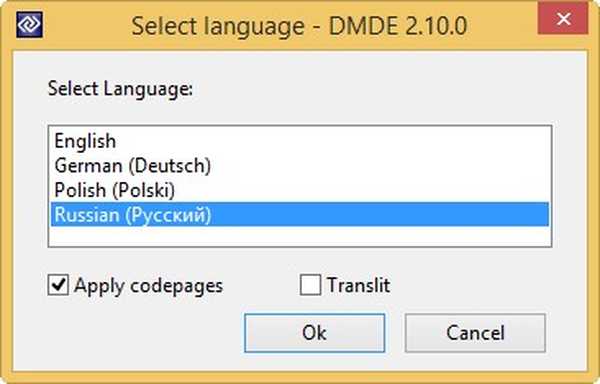


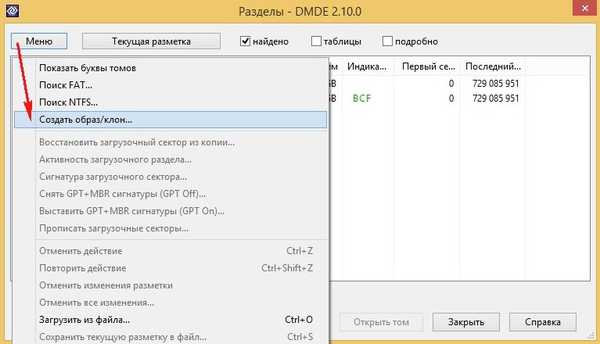
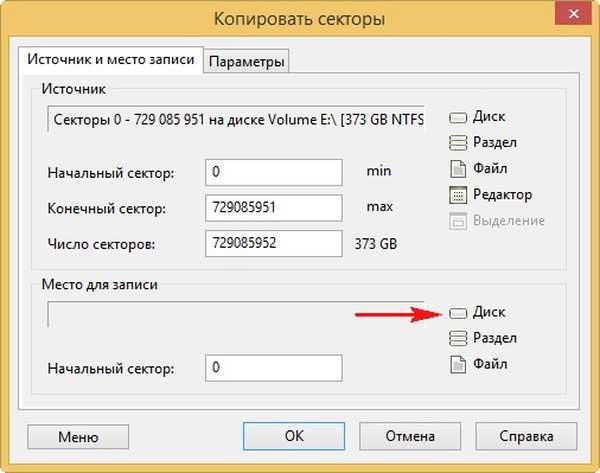

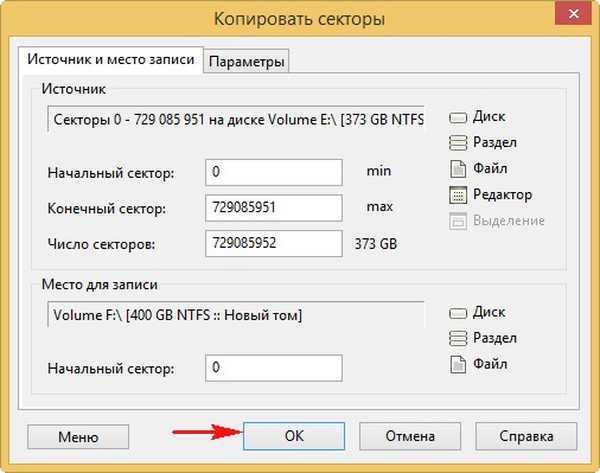
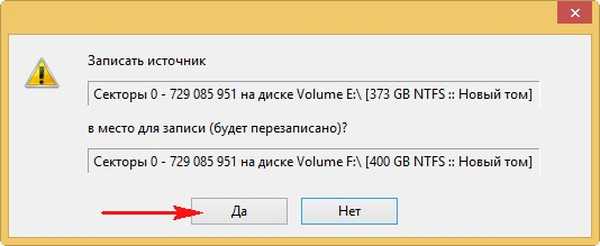


Po přerušení operace jdeme na nový svazek (F :) a uvidíme, jestli na něm nejsou nějaká data a ... je to, že všechny základní informace, které jsme potřebovali, byl program DMDE schopen přenést na disk (F :), téměř všechna data jsou čtena bez chyby. Takže případ zde není složitý a problémy jsou většinou software.
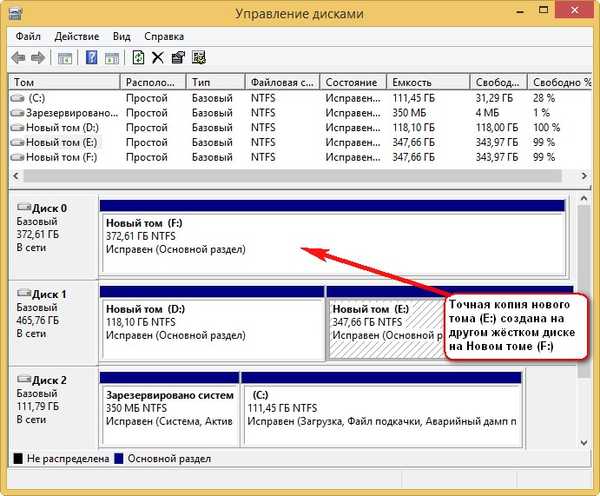
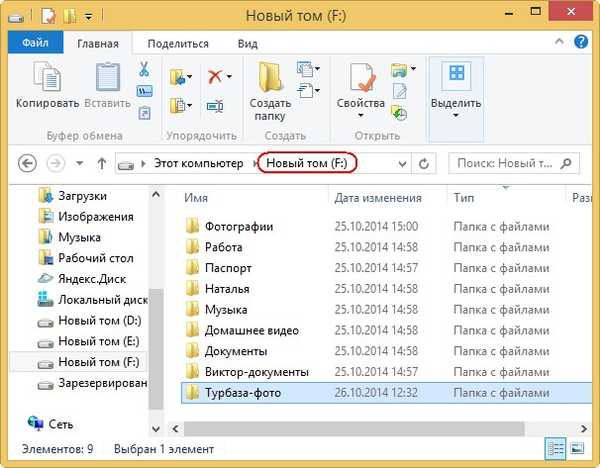

V některých případech však nebude vše tak růžové, a když se pokusíte vstoupit do sekce s kopií sektor po sektoru, bude na nás tato chyba čekat: Žádný přístup k F: \. Soubor nebo složka je poškozená. Nelze číst.

Žádný přístup k F: \. Systém souborů nebyl rozpoznán. Ověřte, že jsou načteny všechny požadované systémové ovladače a že svazek není poškozen..

Co dělat, když selže vytvoření obrazu sektor po sektoru
Přátelé, proces vytváření kopií sektor po sektoru není vždy úspěšný ani po několika hodinách, ale pokud přestanete vytvářet kopii sektor po sektoru, mohou být data v něm nečitelná.
Nebo v procesu vytváření kopie sektor po sektoru se taková chyba objeví “Požadavek nebyl dokončen kvůli chybě I / O v zařízení"(viz obrázek níže), což naznačuje, že DMDE nemohl přečíst informace ve špatném sektoru (číslo sektoru je uvedeno v chybě), v tomto případě klikněte na
„Opakovat“, dojde k druhému pokusu o přečtení informací z tohoto sektoru a může to skončit úspěchem. Pokud se tato chyba se stejným sektorem objeví znovu, klikněte na
Ignorovat a vytváření obrazu podle jednotlivých sektorů bude pokračovat, ale v tomto sektoru ztratíme informace, a v důsledku toho se jeden soubor neotevře v kopii sektor po sektoru. Pokud se chyba „Požadavek nebyl proveden kvůli chybě vstupu / výstupu na zařízení“ objevuje příliš často, můžete vybrat
"Ignorovat všechno" a podobné chyby budou přeskočeny, nebo můžete kliknout
"Možnosti" a vhodně nakonfigurujte program DMDE pro takový obtížný případ. V tomto okně klikněte na tlačítko Možnosti..


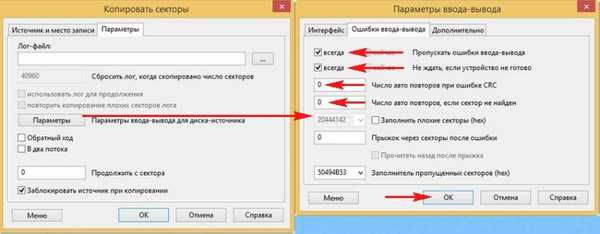
- Pokud vám DMDE nepomůže, můžete vyzkoušet jiné programy, například Acronis True Image. Samozřejmě existují způsoby, jak si můžete vytvořit obraz špatného šroubu podle jednotlivých sektorů, například spuštění z nějakého operačního systému založeného na Linuxu, například z Ubuntu, ale zde nebudu popisovat tento postup a lépe budu psát samostatný článek. V systému Linux můžete také spustit nástroj safecopy.
- Co dělat, pokud stále nemůžete vytvořit sektorovou kopii pevného disku, měli byste si vybrat. Můžete kontaktovat dobrou a ověřenou službu obnovy dat a kopie sektor po sektoru z vašeho pevného disku bude odstraněna pomocí speciálního drahého vybavení odborníky, například použitím stejného komplexu PC-3000. Pokud se vám nelíbí vaše data, můžete převzít riziko a spustit ve Victorii algoritmy, které šetří povrch vašeho pevného disku před chybnými sektory (chybné bloky), jak je popsáno níže, pevný disk může po této operaci ožít.
- Důležité: Kazan (vývojář programu Victoria) slibuje, že nejinovativnější algoritmus skrývání chybných bloků BB = Advanced REMAP NENÍ destruktivní pro data, ale v některých případech může být destruktivní pro vaše soubory, protože i nejpokročilejší algoritmus Victoria Advanced REMAP skrývá defekty (remap), jedná se o jakoukoli změnu v překladu šroubu, což znamená ztrátu uživatelských dat (podrobnosti níže. Chci říci, že někdy se stalo, že Victoria vyléčí pevný disk ze špatných údajů a dokonce budete moci kopírovat staré z tak tvrdého, ale bohužel ne všechny informace čitelný.
Jak se zbavit špatných sektorů (špatných bloků) pomocí Victoria
Přátelé, teď si představme, že se nám nepodařilo vytvořit obraz pevného disku se špatnými bloky podle jednotlivých sektorů a nepřicházeli jsme s ničím jiným a rozhodli jsme se zbavit naše těžké zlo v programu Victoria, v naději, že po skrytí špatných sektorů budeme schopni číst a zkopírujte informace na pevný disk.
Poznámka: V operačním systému Windows je obtížné zbavit se špatných šroubů, zejména pokud máte například notebook s jedním pevným diskem a operační systém je nainstalován na stejném pevném disku a chcete vyléčit stejný operační systém ze špatných bloků. V takových případech vytvořte zaváděcí USB flash disk s Victoria, načtěte z něj laptop a zbavte se špatných sektorů. Navrhuji vytvořit zaváděcí USB flash disk v dalším článku, a nyní se naučíme, jak to udělat přímo v fungujícím operačním systému, ukážu vám vše. Remap V hlavním okně Victoria označíme položku Remap, která označuje algoritmus pro přiřazení chybných bloků sektorům ze záložních stop během procesu skenování. Test je v režimu čtení, tj. Od začátku do konce a klikněte na tlačítko Start.
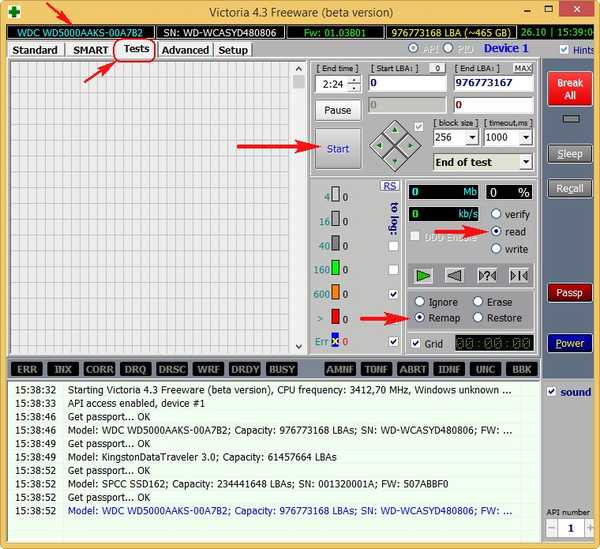
Během skenování o tom mluvíme..
1. Co se stane s tímto algoritmem Remap? Je proveden pokus (několikrát) k vynucení zápisu informací do chybného sektoru pevného disku, pokud je pokus úspěšný, pak se sektor stává zdravým a je odstraněn ze seznamu chybných bloků (nedochází k žádnému přemapování). Pokud je pokus o nahrávání neúspěšný, je nemocný sektor přiřazen ke zdravému sektoru se záložní stopou pevného disku speciálně určenou pro tyto případy. 2. Remap je přeřazení (nahrazení) nemocného sektoru, přiřazení jeho čísla LBA jinému fyzicky zdravému sektoru ze záložní stopy. Informace ze sektoru (v době opětovného přiřazení) visí v paměti RAM šroubu a jakmile je sektor znovu přidělen, je zapsán zpět. Remap není v zásadě ničivý pro informaci, pokud jsou vaše data ztracena, pak pouze v jednom špatném sektoru, ale musíte přiznat, data ve špatném blok a tak byly nečitelné. Ve druhém případě budou data jednoduše přenesena do sektoru ze záložní stopy.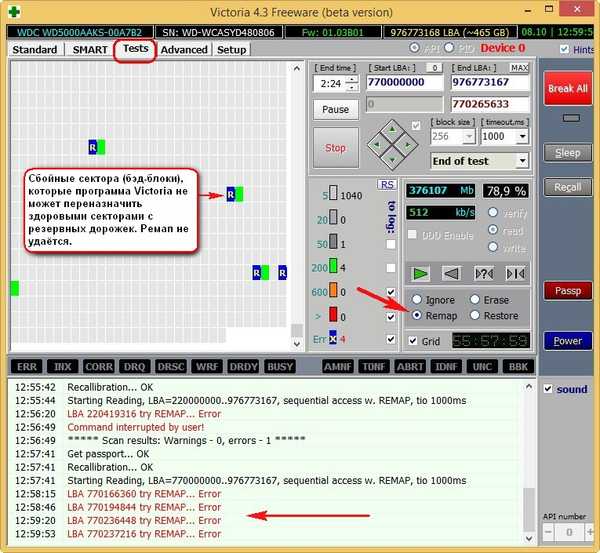
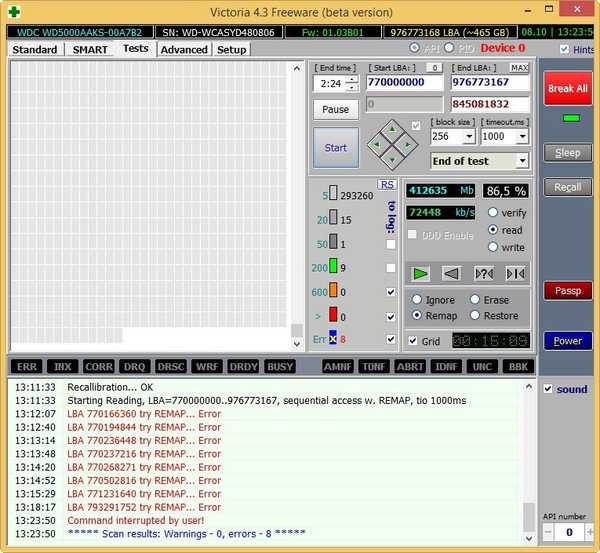
Jak skenovat konkrétní oblast na pevném disku ve Victorii
Pokud znáte přesné adresy chybných sektorů, můžete ve Victoria nastavit přesné parametry skenování. Například víme, že naše chybné bloky začínají od sektoru 770 000 000, poté v sekci Start LBA: nastavte toto číslo a Victoria začne skenovat a opravovat povrch pevného disku ze sektoru 770 000 000, také pokud nastavíte ten správný číslo na konci LBA: Victoria dokončí skenování v sektoru, který potřebujete.
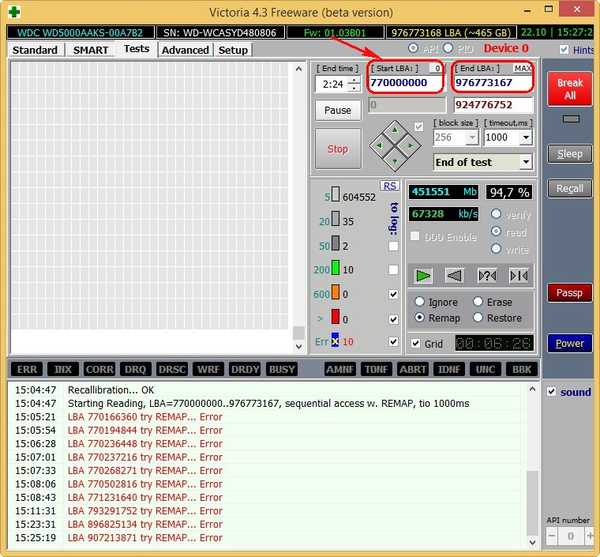
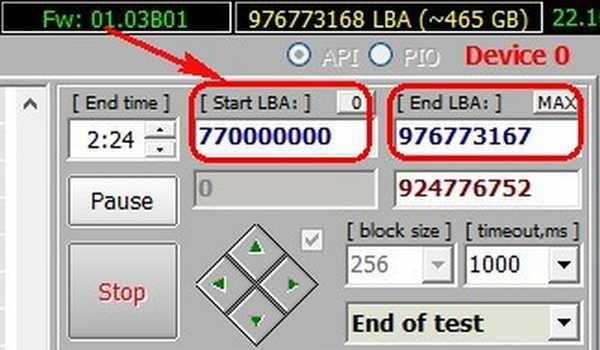
Vymazat algoritmus
Kamarádi, můžete se mě zeptat, co se stane, pokud použiju test Erase nebo pokud je tam stále psát? Vymažte po detekci nečitelného sektoru násilně přepíše celý blok 256 sektorů nulami (opatrně, v některých případech budou vaše data na pevném disku vymazána).
- Nejčastěji dochází k problémům se softwarem (softwarem), které jsou odstraněny nejrychleji vynulováním - algoritmus Vymazat, ai když je zápis do sektoru nul neúspěšný, může dojít k Remapu, protože firmware pevného disku může takový sektor považovat za špatný. Pokud Erase nepomůže, můžete si vybrat Remap, ale jak víme, šance, že Remap bude spuštěn ve Windows, jsou malé.
- Soft (bad) bads může být v některých případech odstraněn i jednoduchým formátováním pomocí Windows samotného. Celý rozdíl mezi existujícími špatnými bloky: fyzickým a softwarovým, přečtěte si v našem článku vše o špatných blocích. Stručně řečeno, vysvětlím, že je nemožné obnovit fyzické problémy (fyzicky zničený sektor) (je možné pouze přemapování, nové přiřazení) a lze obnovit logické (software, sektorové logické chyby)..
- Přátelé, můžeme se zbavit špatných bloků sektor po sektoru, ale pak bude náš článek ještě delší, uděláme to v dalším článku.
V hlavním okně Victoria vyberte náš pevný disk a přejděte na kartu Testy a vyberte položku Vymazat (opatrně, v některých případech budou vaše data na pevném disku vymazána) - pokud je detekován nečitelný sektor, násilně přepíše celý blok 256 sektorů nulami, přirozeně informace v tomto celém bloku sektory úplně ztraceny, ale pokud dojde k přepsání, jednotka se vrátí do práce (stane se zdravou).
Test je v režimu čtení, tj. Od začátku do konce a klepněte na Start.
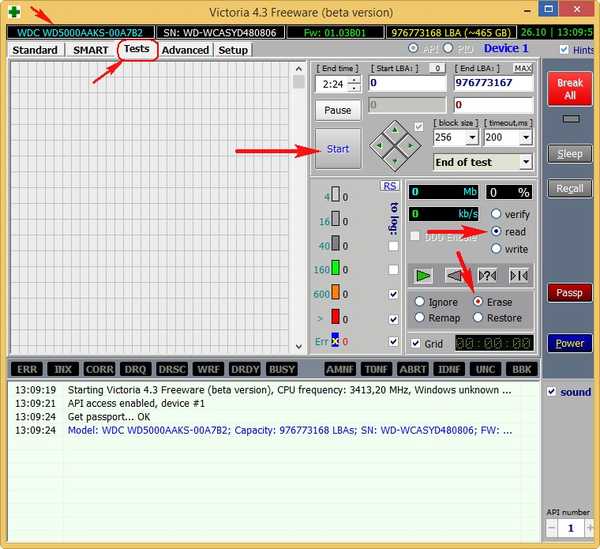
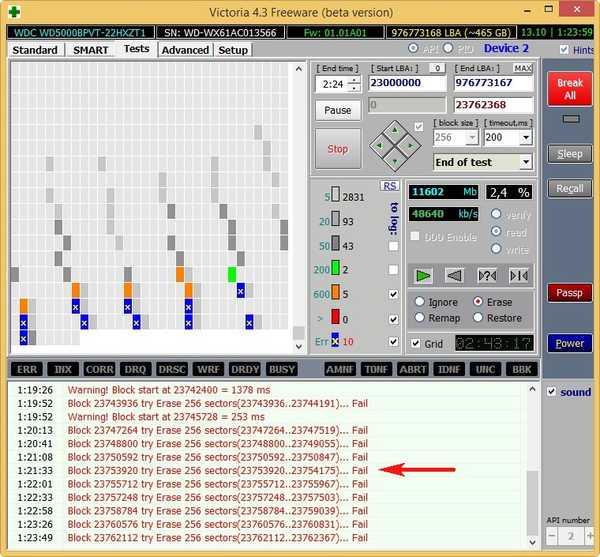
Napište algoritmus
Režim zápisu nevyhledává žádné chybné sektory, ale jednoduše okamžitě vymaže všechny informace na pevném disku vyplněním všech sektorů nulami, to je ve žargonu opravářů „Write přes the meadow“, tento algoritmus dokáže vyléčit pevný disk před špatnými a jednoduše špatnými sektory s velkými zpoždění čtení, ale po takovém testu nebude možné obnovit data na pevném disku, takže nejprve zkopírujte všechny důležité soubory na přenosný pevný disk.
Poznámka: Přátelé, napsali jsme článek o algoritmu Write, pokud vás to zajímá, seznamte se: - Jak používat Victora k vymazání informací o jednotlivých sektorech z pevného disku a jak se zbavit chybných sektorů (chybné bloky).
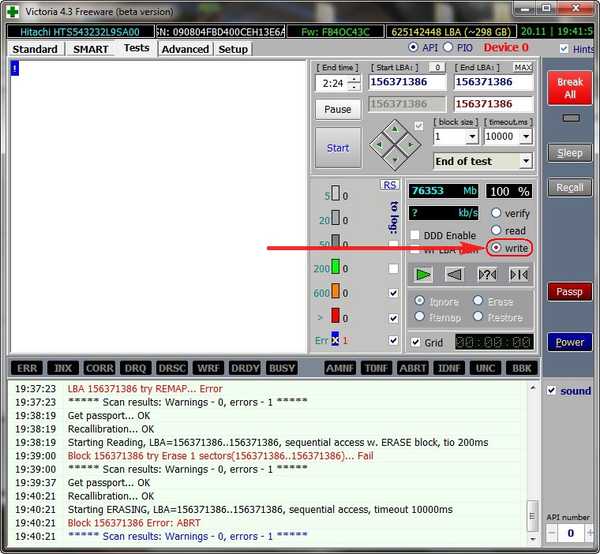
Přejdeme k dalšímu článku Jak vytvořit spouštěcí USB flash disk s Victoria a jak se zbavit chybných sektorů (chybných bloků) v režimu DOS (DOS)!












